התאם אישית את הארגון שלך עבור Webex Calling ב-Control Hub. לאחר הפעלת המיקום הראשון שלך באמצעות אשף ההגדרה הראשונה, באפשרותך להגדיר ולנהל מיקומים נוספים, הקצאת trunk ושימוש בו, אפשרויות תוכנית חיוג, משתמשים, מכשירים ותכונות.
השלב הראשון להפעלת שירותי Webex Calling שלך הוא להשלים את אשף ההגדרה הראשונה (FTSW). לאחר השלמת FTSW עבור המיקום הראשון שלך, אין צורך להשלים אותו עבור מיקומים נוספים.
| 1 | לחץ על הקישור תחילת העבודה בהודעת ברוכים הבאים שאתה מקבל בדוא"ל.
|
||
| 2 | סקור וקבל את תנאי השירות. |
||
| 3 | סקור את התוכנית שלך ולאחר מכן לחץ על תחילת העבודה.
|
||
| 4 | בחר את המדינה שאליה יש למפות את מרכז הנתונים שלך, והזן את איש הקשר של הלקוח ופרטי הכתובת של הלקוח. |
||
| 5 | לחץ על הבא: מיקום ברירת מחדל. |
||
| 6 | בחר מבין האפשרויות הבאות:
|
||
| 7 | בצע את הבחירות הבאות שיחולו על המיקום הזה:
|
||
| 8 | לחץ על הבא. |
||
| 9 | הזן כתובת SIP זמינה של Cisco Webex ולחץ על הבא ובחר סיום. |
לפני שתתחיל
כדי ליצור מיקום חדש, הכן את המידע הבא:
כתובת מיקום
מספרי טלפון רצויים (אופציונלי)
| 1 | היכנס ל-Control Hub בכתובתhttps://admin.webex.com , עבור אל . זכור שמיקומים חדשים יתארחו במרכז הנתונים האזורי המתאים למדינה שבחרת באמצעות אשף ההגדרה הראשונה. |
||||
| 2 | קבע את התצורה של הגדרות המיקום:
|
||||
| 3 | לחץ על שמור ולאחר מכן בחר כן/ לא כדי להוסיף מספרים למיקום כעת או מאוחר יותר. |
||||
| 4 | אם לחצת על הוסף עכשיו, בחר אחת מהאפשרויות הבאות:
הבחירה באפשרות PSTN מתבצעת בכל רמת מיקום (לכל מיקום יש אפשרות PSTN אחת בלבד). תוכל לשלב כמה אפשרויות שתרצה עבור הפריסה שלך, אבל לכל מיקום תהיה אפשרות אחת. לאחר בחירה והקצאה של אפשרות PSTN, תוכל לשנות אותה על-ידי לחיצה על נהל במאפייני PSTN של המיקום. עם זאת, ייתכן שאפשרויות מסוימות, כגון Cisco PSTN, לא יהיו זמינות לאחר שהוקצתה אפשרות אחרת. פתח מקרה תמיכה לקבלת הדרכה. |
||||
| 5 | בחר אם ברצונך להפעיל את המספרים עכשיו או מאוחר יותר. |
||||
| 6 | אם בחרת ב-PSTN שאינו משולב או ב-PSTN המבוסס על הסביבה המקומית, הזן מספרי טלפון כערכים המופרדים באמצעות פסיקים ולאחר מכן לחץ על אמת. מספרים מתווספים עבור המיקום הספציפי. ערכים חוקיים עוברים לשדה מספרים מאומתים, וערכים לא חוקיים נשארים בשדה הוסף מספרים בליווי הודעת שגיאה. בהתאם למדינת המיקום, המספרים מעוצבים לפי דרישות החיוג המקומיות. לדוגמה, אם נדרשת קידומת מדינה, ניתן להזין מספרים עם הקידומת או בלעדיה והקידומת מופיעה בהתחלה. |
||||
| 7 | לחץ על שמור. |
מה הלאה?
לאחר יצירת מיקום, ניתן להפעיל שירותי חירום 911 עבור המיקום הזה. ראה שירות חירום 911 של RedSky עבור Webex Calling לקבלת מידע נוסף.
לפני שתתחיל
קבל רשימה של המשתמשים וסביבות העבודה המשויכים למיקום: עבור אל ומהתפריט הנפתח, בחר את המיקום שיש למחוק. עליך למחוק את המשתמשים וסביבות העבודה האלה לפני שתמחק את המיקום. |
| 1 | היכנס ל-Control Hub בכתובתhttps://admin.webex.com , עבור אל . |
| 2 | לחץ |
| 3 | בחר מחיקת מיקום ואשר שברצונך למחוק את המיקום הזה. בדרך כלל עוברות כמה דקות עד שהמיקום נמחק לצמיתות, אבל זה עלול להימשך עד שעה. ניתן לבדוק את המצב על-ידי לחיצה על |
ניתן לשנות את הגדרת PSTN, את השם, אזור הזמן והשפה של מיקום לאחר יצירתו. זכור עם זאת שהשפה החדשה חלה רק על משתמשים ומכשירים חדשים. משתמשים ומכשירים קיימים ממשיכים להשתמש בשפה הישנה.
עבור מיקומים קיימים, ניתן להפעיל שירותי חירום 911. ראה שירות חירום 911 של RedSky עבור Webex Calling לקבלת מידע נוסף. |
| 1 | היכנס ל-Control Hub בכתובתhttps://admin.webex.com , עבור אל . אם אתה רואה סמל אזהרה לצד מיקום, משמעות הדבר היא שעדיין לא הגדרת מספר טלפון עבור המיקום הזה. לא ניתן לבצע או לקבל שיחות כלשהן עד שתקבע את התצורה של המספר הזה. |
||||||
| 2 | (אופציונלי) תחת חיבור PSTN, בחר PSTN המחובר לענן או PSTN המבוסס על הסביבה המקומית (שער מקומי), בהתאם לשער שכבר קבעת את תצורתו. לחץ על נהל כדי לשנות את התצורה הזו ולאחר מכן אשר את הסיכונים המשויכים על-ידי בחירה באפשרות המשך. לאחר מכן, בחר אחת מהאפשרויות הבאות ולחץ על שמור:
|
||||||
| 3 | בחר את המספר הראשי שבו ניתן ליצור קשר עם איש הקשר הראשי של המיקום. |
||||||
| 4 | (אופציונלי) תחת שיחות חירום, ניתן לבחור מזהה מיקום לשעת חירום שיוקצה למיקום הזה.
|
||||||
| 5 | בחר את מספר הדואר הקולי שהמשתמשים יכולים להתקשר אליו כדי לבדוק את הדואר הקולי שלהם עבור המיקום הזה. |
||||||
| 6 | (אופציונלי) לחץ על סמל העיפרון בחלק העליון של הדף 'מיקום' כדי לשנות את שם המיקום, שפת ההכרזות, שפת הדוא"ל, אזור הזמן או הכתובת לפי הצורך ולאחר מכן לחץ על שמור.
|
הגדרות אלה מיועדות לחיוג פנימי וזמינות גם באשף ההגדרה הראשונה. בעת שינוי תוכנית החיוג, המספרים לדוגמה ב-Control Hub מתעדכנים כדי להציג את השינויים האלה.
ניתן לקבוע את התצורה של הרשאות שיחה יוצאת עבור מיקום. ראה שלבים אלה כדי לקבוע את התצורה של הרשאות שיחה יוצאת. |
| 1 | היכנס ל-Control Hub בכתובתhttps://admin.webex.com/ , עבור אל , ולאחר מכן גלול אל חיוג פנימי . |
||||
| 2 | קבע את התצורה של העדפות החיוג האופציונליות הבאות, לפי הצורך:
|
||||
| 3 | ציין חיוג פנימי עבור מיקומים ספציפיים. עבור אל , בחר מיקום, גלול אל חיוג ולאחר מכן שנה חיוג פנימי וחיצוני לפי הצורך:
ההשפעה על המשתמשים:
|
אם אתה משווק בעל ערך מוסף, באפשרותך להשתמש בשלבים האלה כדי להתחיל את קביעת התצורה של השער המקומי ב-Control Hub. כאשר השער הזה רשום בענן, באפשרותך להשתמש בו באחד או יותר ממיקומי Webex Calling שלך כדי לספק ניתוב לכיוון ספק שירותי PSTN ארגוני.
לא ניתן למחוק מיקום הכולל שער מקומי כאשר השער המקומי נמצא בשימוש עבור מיקומים אחרים. |
לפני שתתחיל
לאחר הוספת מיקום, ולפני קביעת התצורה של PSTN המבוסס על הסביבה המקומית עבור מיקום, עליך ליצור trunk.
צור מיקומים והגדרות ומספרים ספציפיים לכל אחד מהם. מיקומים חייבים להתקיים לפני שתוכל להוסיף PSTN המבוסס על הסביבה המקומית.
הבן את דרישות ה-PSTN המבוסס על הסביבה המקומית (שער מקומי) עבור Webex Calling.
לא ניתן לבחור יותר מ-trunk אחד עבור מיקום עם PSTN המבוסס על הסביבה המקומית, אבל ניתן לבחור את אותו trunk עבור מיקומים מרובים.
| 1 | היכנס ל רכזת בקרה בhttps://admin.webex.com , עבור אל , ובחר הוסף טראנק . |
||
| 2 | בחר מיקום. |
||
| 3 | תן שם ל-trunk ולחץ על שמור.
|
מה הלאה?
פרטי ה-trunk מופיעים על המסך דומיין רשם, OTG/DTG של Trunk Group, קו/יציאה וכתובת Proxy יוצא.
מומלץ להעתיק את המידע הזה מ-Control Hub ולהדביק אותו בקובץ טקסט או במסמך מקומיים כדי שתוכל להיעזר בו כשתהיה מוכן לקבוע את התצורה של ה-PSTN המבוסס על הסביבה המקומית.
אם תאבד את פרטי הכניסה, תצטרך ליצור אותם ממסך פרטי ה-trunk ב-Control Hub. לחץ על אחזר שם משתמש ואפס סיסמה כדי ליצור קבוצה חדשה של פרטי כניסה לאימות שיהיו בשימוש ב-trunk.
| 1 | היכנס ל-Control Hub בכתובתhttps://admin.webex.com , עבור אל . |
||
| 2 | בחר מיקום לשינוי ולחץ על נהל. |
||
| 3 | בחר PSTN המבוסס על הסביבה המקומית ולחץ על הבא. |
||
| 4 | בחר trunk מהתפריט הנפתח.
|
||
| 5 | לחץ על הודעת האישור ולאחר מכן לחץ על שמור. |
מה הלאה?
עליך לקחת את פרטי התצורה ש-Control Hub יצר ולמפות את הפרמטרים לשער המקומי (לדוגמה, ב-CUBE של Cisco השוכן בסביבה המקומית). מאמר זה מנחה אותך בתהליך זה. עיין בדיאגרמה הבאה, המציגה דוגמה לאופן שבו פרטי התצורה של Control Hub (משמאל) ממופים לפרמטרים ב-CUBE (מימין):
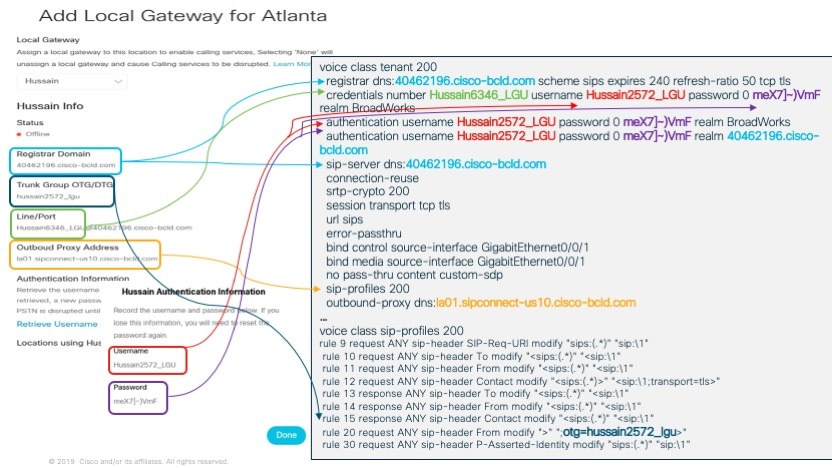
לאחר שתשלים בהצלחה את קביעת התצורה בשער עצמו, תוכל לחזור אל ב-Control Hub והשער שיצרת יופיע בכרטיס המיקום שאליו הקצית אותו עם נקודה ירוקה משמאל לשם. המצב הזה מציין שהשער רשום באופן מאובטח בענן השיחות ומשמש כשער ה-PSTN הפעיל עבור המיקום.
באפשרותך להציג, להפעיל, להסיר ולהוסיף בקלות מספרי טלפון עבור הארגון שלך ב-Control Hub. לקבלת מידע נוסף, ראה ניהול מספרי טלפון ב-Control Hub.
| 1 | היכנס ל רכזת בקרה בhttps://admin.webex.com , בחר בסמל הבניין |
| 2 | בחר את הלשונית מינויים ולאחר מכן לחץ על רכוש עכשיו. הודעת דוא"ל נשלחת לשותף שלך ומיידעת אותו שאתה מעוניין לבצע המרה למינוי בתשלום. |
אתה יכול להשתמש רכזת בקרה כדי להגדיר את העדיפות של אפשרויות השיחות הזמינות שהמשתמשים רואים בהן אפליקציית Webex . אתה יכול גם להפעיל אותם עבור קליק אחד להתקשרות. לקבלת מידע נוסף, ראה: הגדר אפשרויות שיחות עבור משתמשי Webex App .
אתה יכול לשלוט באיזה יישום שיחות ייפתח כאשר משתמשים מבצעים שיחות. אתה יכול להגדיר את הגדרות הלקוח המתקשר, כולל פריסת מצבים מעורבים עבור ארגונים עם משתמשים הזכאים ל- Unified CM או Webex Calling ומשתמשים ללא שירותי שיחות בתשלום מ- Cisco. לקבלת מידע נוסף, ראה: הגדר התנהגות שיחות .
 .
.
